Introduzione
Questo documento descrive la procedura per rilevare lo chassis utilizzando Cisco Unified Computing System (UCS) Manager. Una volta completata la connessione fisica e la configurazione del cluster, il passaggio successivo consiste nel configurare i criteri e le porte per eseguire il rilevamento dello chassis. In questo articolo viene illustrato come configurare i criteri delle apparecchiature e il rilevamento dello chassis. Dopo aver individuato lo chassis, è possibile visualizzare i componenti dello chassis, ad esempio i moduli server e le schede I/O, nella scheda Attrezzature di UCS Manager.
Configurazione dei criteri apparecchiature
- Si supponga di disporre di una sola connessione da ciascun modulo di I/O (IOM) a Fabric Interconnect (FI).

- Accedere a UCS Manager.
- Selezionare Apparecchiature > Criteri > Criteri globali.
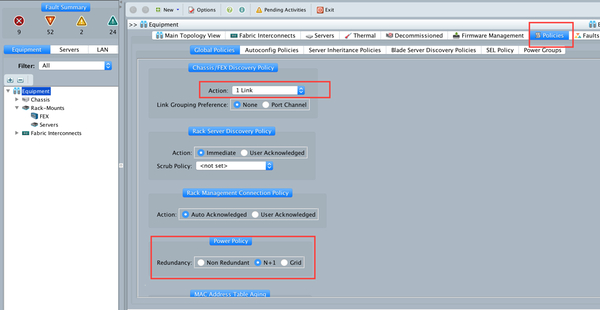
Nella scheda Criteri rilevamento chassis/FEX selezionare qui il numero di collegamenti connessi tra una singola coppia IOM e Fabric Interconnect. Ad esempio, nel disegno visualizzato in precedenza ogni IOM aveva una connessione alla relativa interconnessione Fabric associata. Di conseguenza, viene creato un criterio 1 collegamento che, in sostanza, specifica quante connessioni devono essere presenti affinché uno chassis possa essere individuato.
Nella scheda Criteri risparmio energia selezionare una delle opzioni seguenti:
Nell'area Power Policy (Criteri risparmio energia), fare clic su uno dei seguenti pulsanti di opzione nel campo Redundancy (Ridondanza):
- Non ridondante: tutti gli alimentatori installati sono accesi e il carico è bilanciato in modo uniforme. Solo le configurazioni più piccole (che richiedono meno di 2.500 W) possono essere alimentate da un unico alimentatore.
- n+1 - Il numero totale di alimentatori per soddisfare la non ridondanza, più un alimentatore aggiuntivo per la ridondanza, sono accesi e condividono equamente il carico di alimentazione per lo chassis. Se sono installati altri alimentatori, Cisco UCS Manager li imposta sullo stato "spento".
- Griglia: vengono attivate due fonti di alimentazione oppure lo chassis richiede una ridondanza maggiore di N+1. Se si verifica un guasto a una fonte di alimentazione (che causa una perdita di alimentazione a uno o due alimentatori), gli alimentatori funzionanti sull'altro circuito di alimentazione continuano a fornire alimentazione allo chassis.
Configurazione delle porte
Passaggio 1. Dalla scheda Equipment (Apparecchiature), selezionare Fabric Interconnect > Fabric Interconnect A/B. Quindi espandere i moduli Fisso o Espansione in base alle esigenze. Configurare le porte non configurate appropriate come Server.
Nota: È necessario eseguire il cablaggio di conseguenza da IOM a FI. Ad esempio, se si è collegati alla porta numero 2 da FI-A a IOM - A e alla porta 2 da FI-B a IOM - B, è necessario configurare solo queste porte.
Passaggio 2. Fare clic con il pulsante destro del mouse sulla porta e scegliere Configura come porta server per ciascuna porta collegata a IOM (Chassis).
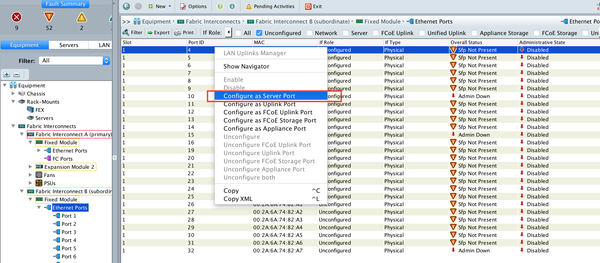
Passaggio 3. Dopo aver configurato le porte server sull'interconnessione Fabric A , è possibile visualizzare lo stato del collegamento come indicato di seguito. (Stato complessivo SU).
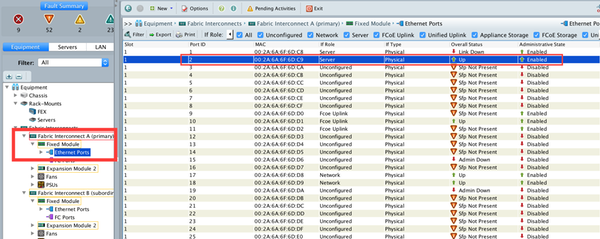
Passaggio 4. Analogamente, è necessario configurare le porte sull'interconnessione fabric -B.
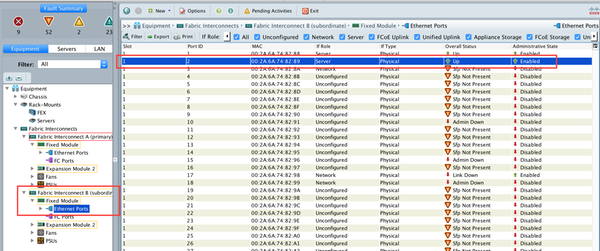
Una volta configurate le porte, lo chassis viene rilevato e elencato nella scheda delle apparecchiature. Nello screenshot precedente, è possibile vedere che lo chassis 1 è stato rilevato.
Riconoscimento di uno chassis
Infine, è possibile riconoscere lo chassis se si aumenta o diminuisce il numero di collegamenti che collegano lo chassis all'interconnessione fabric. Riconoscendo lo chassis, l'interconnessione Fabric è in grado di rilevare la modifica del numero di collegamenti e di effettuare il traffico lungo tutti i collegamenti disponibili. Dopo aver abilitato o disabilitato una porta su un'interconnessione fabric, attendere almeno 1 minuto prima di riconoscere nuovamente lo chassis. Se lo chassis viene nuovamente riconosciuto troppo presto, il blocco del traffico server dallo chassis potrebbe non essere aggiornato con le modifiche apportate alla porta abilitata o disabilitata.
| Passaggio 1 |
Nel riquadro di spostamento fare clic sulla scheda Apparecchiature. |
| Passaggio 2 |
Nella scheda Apparecchiature, espandere . |
| Passaggio 3 |
Scegliere lo chassis che si desidera riconoscere. |
| Passaggio 4 |
Nel riquadro di lavoro fare clic sulla scheda Generale. |
| Passaggio 5 |
Nell'area Azioni fare clic su Riconosci chassis. |
| Passaggio 6 |
Se Cisco UCS Manager visualizza una finestra di dialogo di conferma, fare clic su Sì.Cisco UCS Manager disconnette lo chassis e quindi ricostruisce le connessioni tra lo chassis e l'interconnessione fabric o le interconnessioni fabric nel sistema |
Informazioni correlate